Cara Membuat Aplikasi Input Data dengan Excel untuk Pemula
Cara membuat aplikasi input data dengan Excel adalah pengetahuan yang terkesan remeh, tapi sebenarnya sangat bermanfaat untuk Anda. Seperti yang Anda tahu Microsoft Excel merupakan salah satu software yang memiliki banyak manfaat. Biasanya software ini digunakan untuk input data. Akan tetapi, jika jumlah data yang harus diinput sangat banyak biasanya Anda akan merasa kesulitan.
Kesulitan tersebut dikarenakan Excel menyediakan sel yang tidak berujung. Akibatnya Anda akan kesulitan untuk mengetahui dimana data diletakkan. Solusi dari masalah ini adalah dengan membuat aplikasi input data. Bagaimana caranya? Dibawah ini akan dijelaskan tentang cara membuat aplikasi input data dengan Excel.
Cara Membuat Aplikasi Input Data dengan Excel
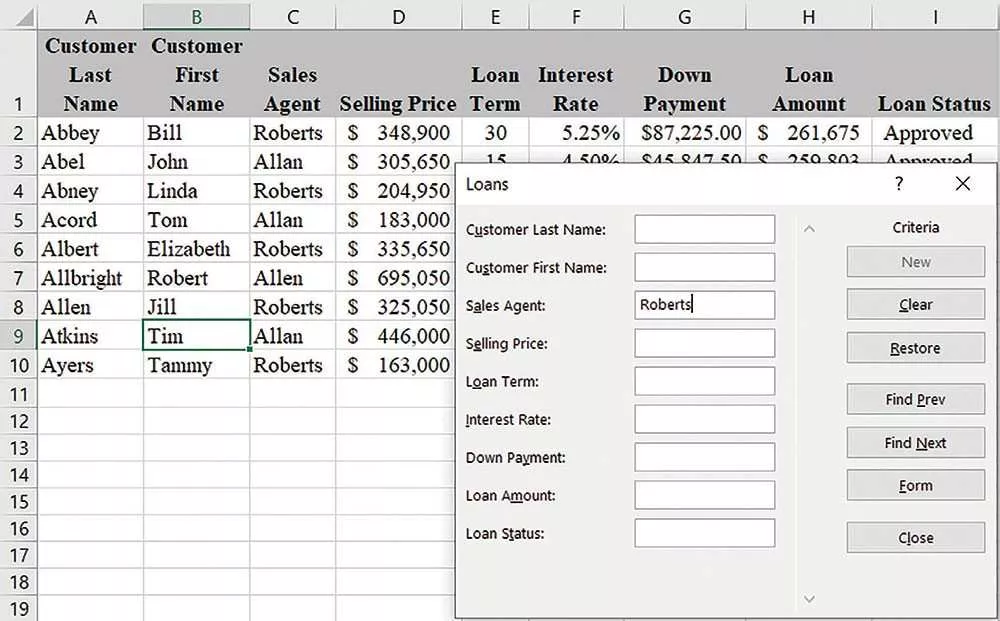
1. Cara Membuat Aplikasi Input Data dengan Excel 2007
Bagi pemula yang ingin membuat aplikasi input data dengan Microsoft Excel 2007, simak langkah-langkah berikut ini:
a. Membuat Tabel
Langkah pertama yang harus dilakukan dalam membuat aplikasi input data ini adalah membuat tabel. Tabel ini nantinya berfungsi sebagai tempat data yang akan diinput. Ikuti langkah-langkah membuat tabel berikut ini:
- Pertama, buka aplikasi Microsoft Excel di PC atau laptop, kemudian buat dokumen kosong baru
- Setelah itu, silahkan masuk ke tab “Sisihkan” atau “Insert”. Klik “tabel” lalu block lokasi sel yang akan dijadikan tabel. Kemudian klik “OK”
- Jika tabel sudah terbentuk, selanjutnya bisa mengatur ukuran dan mengganti nama setiap kolom dalam tabel
b. Membuat Form Input Data
Langkah selanjutnya yaitu membuat form input data di Excel 2007. Berikut cara membuat form tersebut:
1. Tampilkan Bilah Akses Cepat untuk Formulir
Dalam tahap ini, Anda harus terlebih dahulu menampilkan bilah akses cepat untuk formulir. Caranya yaitu sebagai berikut:
- Klik kanan pada mouse di bagian bilah atas lalu pilih “Kustomisasi Pita”
- Jika muncul jendela “Opsi Excel”, klik tab “Bilah Alat Akses Cepat”
- Lanjutkan dengan ubah bagian “Pilih Perintah dari” menjadi “Perintah Tidak dalam Pita”
- Cari “Formulir” lalu klik “ Tambah”
- Klik “OK”
2. Masukkan Data dengan Klik Salah Satu Sel Tabel
Terakhir Anda bisa memasukkan data dengan cepat dengan cara sebagai berikut:
- Klik salah satu sel pada tabel dan juga klik bilah cepat “Formulir” yang ada di bagian atas
- Isi formulir pada jendela yang muncul, maka data akan terisi pada baris paling bawah
2. Cara Membuat Aplikasi Input Data di Excel lewat Microsoft Form
Aplikasi input data ternyata juga bisa diisi secara online oleh responden melalui Microsoft Form. Jawaban responden tersebut kemudian akan masuk ke Microsoft Excel. Berikut cara melakukannya:
- Pertama, buka “Onedrive” di browser lalu klik “+”. Setelah itu, pilih “Formulir Survei”
- Isi pertanyaan-pertanyaan yang harus diisi oleh responden
- Klik “Tambah Baru” lalu pilih jenis jawaban (pilihan ganda, teks, atau lainnya”
- Tulis pertanyaan
- Jika sudah selesai, klik “Kirim” lalu salin link agar bisa dibagikan ke responden lewat aplikasi chat atau media sosial
- Selain itu, juga bisa digunakan untuk input data
- Setelah itu, buka link di browser komputer atau HP yang sudah disalin dan isi sesuai kolom yang tersedia
- Setelah mengisi data klik “Kirim”. Kemudian semua data akan masuk ke Microsoft Excel secara otomatis.
Baca Juga: Aplikasi Note 3 Terbaik dan Terbaru yang Banyak Digunakan
Inilah Pekerjaan yang Membutuhkan Microsoft Excel
Microsoft Excel menjadi software yang paling banyak digunakan setelah Microsoft Word. Ada beberapa pekerjaan yang sangat membutuhkan keberadaan software ini. Apa sajakah nama pekerjaan tersebut? Inilah jawabannya:
1. Akuntansi
Software Ms. Excel sangat dibutuhkan oleh mahasiswa akuntansi maupun karyawan yang bekerja sebagai staff accounting pada suatu perusahaan. Biasanya Ms. Excel akan digunakan untuk menyelesaikan semua pekerjaan perhitungan akuntansi.
Excel akan digunakan untuk menghitung kas masuk dan keluar. Selain itu, juga bisa digunakan untuk membuat laporan keuangan sederhana, seperti laporan laba rugi, perubahan modal, neraca dan sebagainya.
2. Pengelolaan Data
Sebenarnya menghitung data bisa menggunakan kalkulator manual. Akan tetapi, cara ini tidak efektif dan berpotensi menimbulkan salah hitung. Supaya menghitung data bisa dilakukan dengan mudah dan jawabannya pasti valid, maka perlu menggunakan Ms. Excel. Ms. Excel bisa membantu Anda mencari data maksimum, minimum hingga nilai rata-rata.
3. Kalkulasi Matematis
Terakhir, Ms. Excel juga bisa digunakan sebagai kalkulasi matematis. Contohnya seperti penjumlahan, pengurangan, pembagian hingga perhitungan rumit. Perhitungan rumit yang dimaksud seperti penghitungan gaji karyawan.
Baca Juga: Aplikasi Untuk Root Android Terbaik Digunakan Pemula
Kelebihan Microsoft Excel
Ms. Excel memiliki banyak kelebihan, antara lain:
1. Memiliki Tampilan yang Sederhana
Software satu ini memiliki tampilan yang sederhana sehingga sangat mudah digunakan oleh pemula. Hanya beberapa kali menggunakannya, pemula sudah begitu mahir. Tampilannya yang sederhana juga memudahkanmu dalam menggunakan rumus-rumus yang tersedia. Jika ada rumus yang sedikit rumit, bisa dipelajari dengan melihat tutorialnya.
2. Loadingnya Lebih Cepat
Kelebihan Excel selanjutnya yaitu loadingnya lebih cepat dan mudah. kelebihan ini tidak banyak dimiliki oleh software lainnya. Loadingnya yang cepat tentu membuat pekerjaan bisa lebih cepat selesai. Ukuran software ini juga tidak terlalu berat sehingga bisa digunakan di perangkat dengan memori internal yang minim.
3. Bisa Diintegrasikan dengan PDF
Sama seperti Ms. Word, data pada MS Excel juga bisa disimpan dalam bentuk PDF. Hal ini sangat berguna bagi pengguna yang akan menyajikan laporan dalam bentuk softcopy tanpa harus repot-repot mengirim semua perhitungan pada lembarnya.
Baca Juga: Aplikasi Root Android Terbaik Dengan Rating Paling Tinggi
Kelemahan Microsoft Excel
Selain memiliki banyak kelebihan, Microsoft Excel juga memiliki beberapa kelemahan. Adapun kelemahannya yaitu:
1. Input Data Dilakukan Secara Manual
Kelemahan MS. Excel yang banyak dikeluhkan penggunanya adalah input data masih dilakukan secara manual. Input data dengan cara ini tentu membutuhkan wkatu lebih lama. Bahkan lebih lama menginput data daripada pengolahannya.
2. Pengguna Harus Memahami Rumus
Keberadaan Ms. Excel memang memudahkan dan membantu penggunanya. Tetapi pengguna diharuskan untuk memahami rumus-rumusnya terlebih dahulu. Apabila tidak memahami rumusnya, maka tidak bisa mengoperasikan software ini dengan baik.
3. Harus Hati-hati dalam Memasukkan Rumus
Pengguna diharuskan untuk hati-hati dalam memasukkan rumus. Jika sampai salah maka hasil perhitungannya juga akan salah. Lebih buruknya lagi kesalahan bisa terjadi hingga akhir. Jika sudah begini maka akan mempengaruhi hasil laporan keuangan.
Nah itulah informasi tentang cara membuat aplikasi input data dengan Excel untuk pemula. Jika Anda ingin membuat aplikasi data dengan Excel, diharapkan informasi diatas bisa membatu. Semoga bermanfaat ya!


What's Your Reaction?
-
0
 Like
Like -
0
 Dislike
Dislike -
0
 Funny
Funny -
0
 Angry
Angry -
0
 Sad
Sad -
0
 Wow
Wow





























